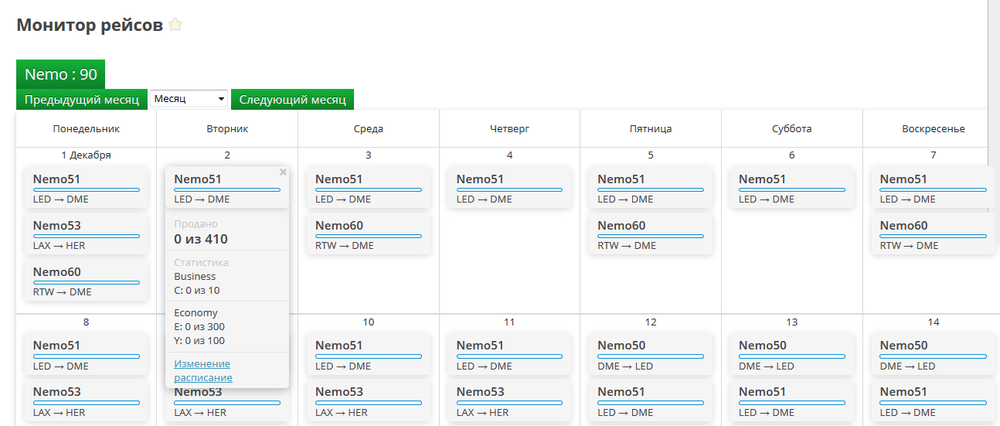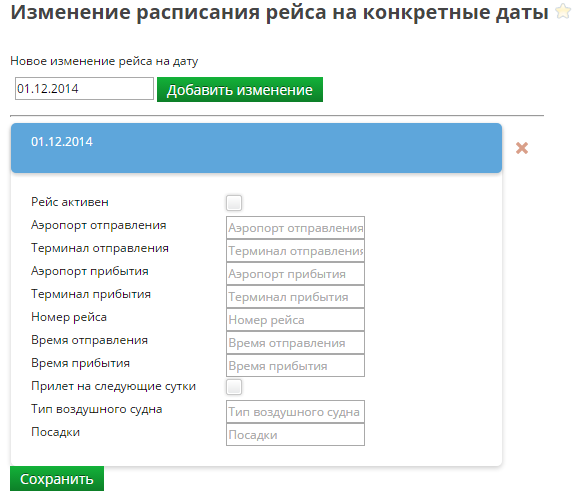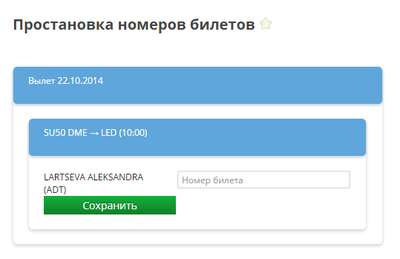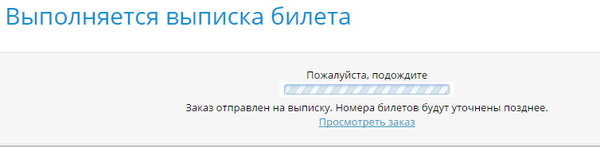Nemo Inventory (компонент): различия между версиями
(→Комбинации) |
(→Комбинации) |
||
| Строка 193: | Строка 193: | ||
В файле '''Комбинации''' можно указывать: | В файле '''Комбинации''' можно указывать: | ||
* несколько перелетов на один и тот же рейс в разных конфигурациях, | * несколько перелетов на один и тот же рейс в разных конфигурациях, | ||
| − | * разные даты вылетов | + | * разные даты вылетов, |
| − | + | * список тарифов и тип направления перелета (эти поля носят справочный характер и не влияют на связь таблиц). | |
| − | |||
Комбинация может содержать максимум 4 рейса. Информация о каждом рейсе в комбинации включает в себя: | Комбинация может содержать максимум 4 рейса. Информация о каждом рейсе в комбинации включает в себя: | ||
Версия 10:34, 1 августа 2023
Содержание
О компоненте
Nemo Inventory (Инвентори) — система управления контентом (ресурсом мест и тарифами). Инвентори помогает организовать онлайн-продажи тех перелетов, которые не доступны через обычные интеграции с поставщиками авиаконтента.
Nemo Inventory разработана в соответствии с рекомендациями IATA. С ее помощью агенты могут полностью контролировать и планировать ресурсы и посадочные места, а перевозчики — управлять собственными ресурсами мест для максимизации дохода.
Примеры использования
Nemo Inventory используется для:
- продажи блочных (блок-чартерных) мест на регулярных или чартерных рейсах, когда места на рейсах определённой а/к по определенному маршруту и с определенным расписанием выкуплены заказчиком (фрахтователем);
- договорных тарифов, которые существуют на бумаге, но отсутствуют в GDS. Места при этом берутся из обычного общедоступного блока мест в GDS;
- договорных тарифов, брони по которым оформляются авиакомпанией внутри своего хостинга по отдельной процедуре;
- других случаев, при которых невозможно организовать онлайн-продажи через GDS.
Преимущества
✅ Инвентори помогает организовать онлайн-продажи вашего уникального контента так же просто и эффективно, как и продажи перелётов из классических источников (GDS). Для ваших клиентов — путешественников и субагентов — покупка перелета из Инвентори происходит так же, как из GDS.
✅ Инвентори расширяет общую выдачу доступных авиаперевозок специальными тарифами и чартерными перевозками (классические чартеры, блок чартеры на регулярных рейсах, и т.д.).
✅ Для туристических компаний, фрахтующих значительные объемы мест, Инвентори дает возможность эффективно реализовывать оставшиеся посадочные места, распродавать «горящие» остатки мест, продавать пустые прогоны на завозных и вывозных рейсах (так называемые «empty lеgs») в начале и конце чартерной программы.
✅ Контент, заведенный через Инвентори, может использоваться как на вашем собственном сайте, так и на других ресурсах за счет API.
Эти преимущества делают Инвентори незаменимым средством для продажи спецтарифов через все возможные каналы продаж.
Подключение и настройка
Компонент настраивается в разделе Работа с заказами → Nemo Inventory и включает в себя подразделы:
- Управление контентом,
- Монитор рейсов,
- Простановка номеров билетов.
Nemo Inventory подключается администратором Nemo.Travel. Для подключения обратитесь в трекер техподдержки Nemo.Travel.
Принцип работы компонента
В Nemo.Travel компонент Инвентори выступает поставщиком авиаконтента по аналогии с классическими GDS. Это значит, что контент, заведенный в Инвентори, возможно использовать в рамках стандартного функционала Nemo.Travel: осуществлять поиск, бронирование, отмену перелета.
При этом предоставляются широкие возможности по управлению ресурсом мест и тарифами. Это достигается во многом за счет того, что менеджер агентства самостоятельно заносит контент в XLS-файлы и загружает их в Инвентори.
Nemo Inventory поддерживает следующие типы контента:
- рейс,
- ресурс мест,
- комбинация рейсов,
- тариф,
- такса.
Управление контентом
Раздел Управление контентом представляет собой форму для импорта и экспорта данных в формате XLS.
Подготовка данных к загрузке
Перед загрузкой контента в Инвентори внесите контент в XLS-файлы. Шаблоны файлов:
Рейсы: Файл:Flight empty.xls, Комбинации: Файл:Combination empty.xls, Тарифы: Файл:Tariff ow empty.xls.
Рейс
Этот тип контента содержит информацию о рейсе, на которое агентство продает места. Включает в себя:
- тип рейса (чартер/регулярный),
- признак активности,
- номер рейса, компании,
- коды маркетинговой и оперирующей а/к,
- расписание,
- прочее.
| Как заполнять данные о рейсе | |||
|---|---|---|---|
| Поле | Описание | Допустимые значения | Примеры |
| id | Уникальный номер записи о перелете, который присваивает система при выгрузке файла. При загрузке файла не заполняется. Редактирование правила с заданным id приводит к изменению уже созданного правила, а если поле пустое, то будет создано новое правило. |
Пустое или системный номер | 30 48 |
| активен | Определяет, будет ли рейс появляться в поисковой выдаче |
1 — активен0 — неактивен-1 — удаление рейсапустое — неактивен |
1 0 -1 |
| маркетинговая компания | Код перевозчика, который владеет местами и тарифами на рейсе (для регулярных рейсов) |
IATA-код авиакомпании | UT UN |
| фрахтователь | Код перевозчика, который владеет местами и тарифами на рейсе (для чартерных рейсов) |
IATA-код авиакомпании | UT UN S7 |
| оперирующая а/к | Код перевозчика, выполняющего рейс |
IATA-код авиакомпании | SU UN |
| вылет | Код аэропорта вылета (допустимы агрегирующие) |
IATA-код аэропорта | MOW VKO |
| прилет | Код аэропорта прилета (допустимы агрегирующие) |
IATA-код аэропорта | MOW VKO |
| посадка | Код аэропорта технической посадки (допустимы агрегирующие). На рейсе можно указывать более 1 остановки. Посадка считается остановкой, а не пересадкой, если при этом не происходит смены номера рейса. Даже если воздушное судно садится, пассажиров выгружают, загружают в другой самолет и отправляют дальше, без смены номера рейса это остается технической посадкой, которая отображается как техническая посадка на одном едином сегменте перелета. |
IATA-код аэропорта | MOW VKO |
| номер рейса | Уникальный номер рейса |
Цифры (допустимы латинские буквы) | 203 11 |
| терминал вылета | Код или номер терминала в аэропорту вылета |
Латинские буквы или цифры | А С |
| терминал прилета | Код или номер терминала в аэропорту прилета |
Латинские буквы или цифры | А С |
| время вылета | Время вылета рейса по временной зоне аэропорта вылета |
HH:MM | 23:04 11:15 |
| время прилета | Время прилета рейса по временной зоне аэропорта прилета |
HH:MM | 22:05 09:15 |
| следующие сутки | Признак прилета в предыдущий или следующий день для аэропортов с существенной разницей во временных зонах. Задается в количестве суток разницы. |
+значение -значение |
+2 (прилет через сутки) -1 (прилет в предыдущие сутки) |
| дни недели | Список дней в рамках двухнедельного периода, который задается на определенный сезон. Дни по нечетным неделям задаются цифрами от 1 до 7, по четным — от 8 до 14. Стартом для отсчета является первый день недели, с которой начинается сезон полетов (даже если этот день не попадает под расписание). Например, в расписании даты 26.07.2023 — 26.08.2023, где 26.07 — 3 день недели. Если 3 день будет указан в таблице, то рейс будет доступен 26.07, 9.08 и 23.08 В расписании можно задавать несколько сезонов полетов, для каждого из которых может быть свое расписание. Сезоны полетов не могут пересекаться: если рейс выполняется с 1 мая по 20 декабря по одним дням, а с 1 сентября по 1 ноября — по другим, то должно быть 3 сезона: с 1.05 по 31.08, с 1.09 по 1.11, с 2.11 по 20.12. |
Цифры от 1 до 14, разделенные запятой | 2,4,6,9,11,13 (вторник, четверг, суббота по четным и нечетным неделям) 8,9,10,11,12,13,14 (все дни по четным неделям) |
| сезон полетов начало | Дата начала сезона полетов |
DD.MM.YYYY | 01.01.2014 02.08.2015 |
| сезон полетов конец | Дата окончания сезона полетов |
DD.MM.YYYY | 01.01.2015 02.08.2016 |
| тип вс | Тип воздушного судна (ВС), выполняющего рейс. Для того чтобы информация о ВС подтянулась с путеводителя, нужно указать трехзначный код ВС. |
Текстовая строка | 139 747 |
| эконом | Количество доступных мест на рейсе в базовом классе «Эконом» по каждому подклассу бронирования | Литера подкласса + количество мест (без разделителя) | Y9,T13,N9 L17,M20 |
| бизнес | Количество доступных мест на рейсе в базовом классе «Бизнес» по каждому подклассу бронирования | Литера подкласса + количество мест (без разделителя) | J9,C12,D9 C12,D10 |
| первый | Количество доступных мест на рейсе в базовом классе «Первый» по каждому подклассу бронирования | Литера подкласса + количество мест (без разделителя). Комбинации разделяются запятой | F15,P2 A10 |
Комбинации
Тарифы привязываются и применяются исключительно к комбинациям рейсов, поэтому даже OW-перелеты из одного рейса должны быть заданы как комбинации из одного рейса.
В файле Комбинации можно указывать:
- несколько перелетов на один и тот же рейс в разных конфигурациях,
- разные даты вылетов,
- список тарифов и тип направления перелета (эти поля носят справочный характер и не влияют на связь таблиц).
Комбинация может содержать максимум 4 рейса. Информация о каждом рейсе в комбинации включает в себя:
- номер рейса,
- код авиакомпании,
- литера класса,
- дата начала полётов,
- дата окончания полётов,
- дни между вылетами.
Между последовательными парами рейсов можно задавать ограничения по допустимой длительности путешествия в виде списка количества дней между датами вылета первого и второго рейсов в паре. Длительность путешествия вычисляется как прямое вычитание дат вылета первого и второго рейсов в паре (12.02 — 10.02 = 2 дня длительность путешествия). Если не указано, то никаких ограничений не применяется для данной пары рейсов.
| Как заполнять данные о комбинациях | ||||
|---|---|---|---|---|
| Поле |
Описание |
Допустимые значения |
Примеры | |
| id | Уникальный номер записи о перелете, который присваивает система при выгрузке файла. При загрузке файла не заполняется. Редактирование правила с заданным id приводит к изменению уже созданного правила, а если поле пустое, то будет создано новое правило |
Пустое или системный номер | 30 48 | |
| активен | Используется для удаления тарифа |
-1 — удаление тарифа,пустое — без изменений |
-1 | |
| тип маршрута | Тип маршрута на данной комбинации |
|
OW RT |
|
| фрахтователь | Код компании, предоставляющей блок мест на данном рейсе (для чартеров - фрахтователь) |
IATA-код авиакомпании | SU UN | |
| номер рейса | Номер рейса |
Число | 112 114 | |
| литера | Список литер классов перелета, которые могут участвовать в данной комбинации (минимум одна) |
Код | Y D | |
| дата начала полетов | Дата начала выполнения рейсов в рамках комбинации. Не может быть раньше даты первого рейса на основании расписания в Мониторе рейсов |
DD.MM.YYYY | 01.01.2015 02.08.2016 | |
| дата окончания полетов | Дата окончания выполнения рейсов в рамках комбинации. Не может быть позже даты последнего рейса на основании расписания в Мониторе рейсов |
DD.MM.YYYY | 01.01.2014 02.08.2015 | |
| дней между | Допустимое количество дней между каждой подряд идущей парой рейсов в комбинации. Если не задано, то между парами рейсов может быть любая длительность. Несколько значений указываются через ; |
Цифра | 1 2;4;6 | |
Тариф
Тариф описывает правила формирования цены для определенного набора рейсов, заведенных в файле Комбинации.
| Как заполнять данные о тарифах | |||
|---|---|---|---|
| Поле |
Описание |
Допустимые значения |
Примеры |
| id | Уникальный номер записи о перелете, который присваивает система при выгрузке файла. При загрузке файла не заполняется. Редактирование правила с заданным id приводит к изменению уже созданного правила, а если поле пустое, то будет создано новое правило. |
Пустое или системный номер | 30 48 |
| активен | Используется для удаления тарифа |
-1 — удаление тарифа пустое — без изменений |
-1 |
| маркетинговая компания | маркетинговой авиакомпании]. Маркетинговая компания должна соответствовать фрахтователю из файла информации о рейсе. |
Текстовая строка | SU UN |
| класс | Базовый класс тарифа |
Текстовая строка:
|
Business PremiumEconomy |
| код тарифа | Буквенно-цифровой код тарифа |
Текстовая строка | BTWE ECNN |
| таймлимит | Время жизни бронирования до автоматической аннуляции. Задается как количество часов:
|
|
+24 (заказ аннулируется спустя сутки с момента бронирования) |
| возврат | Условия возврата по тарифу |
|
0 |
| обмен | Условия обмена по тарифу |
|
0 |
| дата начала продаж | Дата начала продаж по данному тарифу |
DD.MM.YYYY | 01.01.2014 02.08.2015 |
| дата конца продаж | Дата окончания продаж по данному тарифу |
DD.MM.YYYY | 01.01.2015 02.08.2016 |
| дата начала полетов | Дата начала рейсов по данному тарифу. Указывается та же дата, что и в файле Комбинации |
DD.MM.YYYY | 01.01.2014 02.08.2015 |
| дата конца полетов | Дата окончания рейсов по данному тарифу. Указывается та же дата, что и в файле Комбинации |
DD.MM.YYYY | 01.01.2015 02.08.2016 литера |
| цены на комбинации | Комбинация рейсов, к которым применяется тариф. Для каждой комбинации указывается своя цена | id комбинации(цена) | 1170(1000 RUB) 4(13000 RUB) |
| скидка для ребенка | Скидка от базового тарифа для категории пассажира «Ребенок» |
Процентное значение или значение в валюте базового тарифа | 30% 2000 |
| скидка для младенцев без места | Скидка от базового тарифа для категории пассажира «Младенец без места» |
Процентное значение или значение в валюте базового тарифа | 50% 4000 |
| скидка для младенцев с местом | Скидка от базового тарифа для категории пассажира «Младенец без места» |
Процентное значение или значение в валюте базового тарифа | 90% 8000 |
| скидка для ребенка, летящего отдельно | Скидка от базового тарифа для ребенка без сопровождения взрослого |
Процентное значение или значение в валюте базового тарифа | 30% 2000 |
| текст правил | Текст условий применения тарифа | Текстовая строка | |
| питание | Доступные для выбора типы питания на борту. Разделяются запятой |
|
Beverages,Snack,HotMeal ContinentalBreakfast,Lunch,Meal |
| багаж для взрослого | Норма бесплатного провоза багажа для категории пассажира «Взрослый» |
|
1PC (одно место) 10LB (десять фунтов) |
| багаж для ребенка | Норма бесплатного провоза багажа для категории пассажира «Ребенок» |
|
1PC (одно место) 10LB (десять фунтов) |
| багаж для младенца без места | Норма бесплатного провоза багажа для категории пассажира «Младенец без места» |
|
1PC (одно место) 10LB (десять фунтов) |
| багаж для младенца с местом | Норма бесплатного провоза багажа для категории пассажира «Младенец с местом» |
|
1PC (одно место) 10LB (десять фунтов) |
| маска тарифа | Маска тарифа для маршрутной квитанции. Если задана, в маршрутной квитанции код тарифа заменяется на заданное значение | Текстовая строка | CHRT CHRT BUSINESS |
| endorsement | Эндорсмент. Задается, если нужно вывести его в маршрутной квитанции | Текстовая строка | |
| ticketing gtee | Гарантированный срок отправки маршрутной квитанции пассажиру | H — количество часов до вылета | 25 48 |
Загрузка данных в систему
Для того чтобы загрузить контент в Инвентори:
1. В выпадающем списке выберите тип файла, который вы собираетесь импортировать.

|
| Рисунок 1. Выбор типа импортируемого файла |
2. Нажмите Обзор... и выберите нужный файл.
3. Нажмите Загрузить.
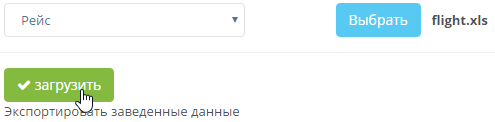
|
| Рисунок 2. Загрузка файлов в Инвентори |
Экспорт данных
Функция экспорта используется в случаях, когда вам нужно изменить данные в загруженных ранее таблицах.
Чтобы изменить данные в таблицах:
- Экспортируйте файл(ы) — нажмите на кнопку с соответствующим типом.
- Отредактируйте содержание файлы(-ов).
- Снова импортируйте измененные файлы в систему.
Это необходимо для контроля даты версии файлов. Таким образом, при попытке загрузить в систему файл с более ранней датой изменения, чем у уже имеющегося в системе, появляется предупреждение Невозможно перезаписать более новые данные указанными устаревшими и предлагаются два варианта действий:
- принудительно перезаписать данные
- отказаться от загрузки.
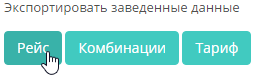
|
| Рисунок 3. Экспорт файлов |
Внимание! Все ячейки файла должны быть в текстовом формате. Не допускаются лишние пробелы.
Монитор рейсов
В данном разделе можно получить сведения по статистике рейсов. В верхней части окна монитора рейсов указаны наименования маркетинговых компаний и количество рейсов, предоставляемых данной компанией, содержащееся в статистике перелетов на выбранный период. В зависимости от выбранного временного интервала:
- День
- Три дня
- Неделя
- Две недели
- Месяц
Окно монитора рейсов выглядит как таблица с информацией о перелетах на выбранный временной диапазон. Доступны переходы по кнопкам к следующему и предыдущему месяцу, неделе и т.д.
Каждая ячейка таблицы отображает маршрут перелета, его маркетинговую компанию и номер рейса. По нажатию на ячейку выводится дополнительная информация о конкретном перелете: количество заведенных мест, класс бронирования и количество реализованных билетов. Также здесь предоставлена возможность изменения информации о рейсе на определенные дни. Переход ко внесению изменений осуществляется кликом по ссылке Изменение расписания.
Изменение расписания
Изменения в рейсе позволяют тонко управлять информацией о рейсе на определённые даты, которые могут как входить в расписание, так и не входить в него. Это позволяет, к примеру, закрывать продажи на данный рейс на определённый день, менять время вылета/прилёта, номер рейса, переносить вылет рейса на другой день или даже добавлять новые дни вылета, которые не входят в основное расписание рейса.
В рейсе можно задавать изменения следующего набора данных:
- Активность рейса
- Аэропорт отправления/прибытия
- Терминал отправления/прибытия
- Время отправления/прибытия
- Номер рейса
- Прилет на следующие сутки
- Тип воздушного судна
- Посадка
Использование контента в продаже перелётов
Порядок и логика использования разных типов контента при поиске, бронировании и выписке.
Поиск
Для того, что бы забронировать и выписать перелёт, его надо сначала найти. Внутри Инвентори процедура обработки поискового запроса состоит из следующих этапов:
- Построение маршрута для каждого из запрошенных сегментов. На данный момент максимальная длина маршрута для запрошенного сегмента ограничена 1 сегментом. Если для одного из запрошенных сегментов не удалось построить маршрут, то поиск прерывается и Инвентори возвращает ошибку Невозможно построить маршрут для запрошенного сегмента с указанием соответствующего сегмента.
- Поиск подходящих рейсов для построенных маршрутов с учётом их расписания, времени стыковок, фильтров по а/к и наличия мест на нужных классах и построение из них полных перелётов. Если для одного из запрошенных сегментов не удалось найти подходящих рейсов, то поиск прерывается и Инвентори возвращает ошибку Не удалось найти расписание, удовлетворяющее заданным критериям, для сегмента с указанием соответствующего сегмента.
Если не удалось построить ни одного полного перелёта из найденных рейсов, то поиск прерывается и Инвентори возвращает ошибку Невозможно построить полный перелёт, удовлетворяющий заданным критериям.
Если ни для одного из построенных перелётов нет необходимого количества мест, то поиск прерывается и Инвентори возвращает ошибку Нет необходимого количества свободных мест на перелётах, удовлетворяющих заданным критериям. - Применение комбинаций рейсов к построенным перелётам. На данный момент перелёты из более чем 4-х сегментов отбрасываются при данной процедуре. Для каждого из построенных перелётов ищется подходящая комбинация рейсов.
Если для перелёта не удалось найти комбинации рейсов, полностью ему соответствующей, то для каждого сегмента в перелёте ищется отдельная соответствующая ему комбинация.
Если ни для одного из перелётов не удалось найти подходящих комбинаций рейсов, то поиск прерывается и Инвентори возвращает ошибку Нет допустимых комбинаций рейсов, удовлетворяющих заданным критериям. - Оценка полученных перелётов. Для каждого из перелётов формируется набор тарифов, которые обеспечивают наименьшую цену для данного перелёта. При этом выполняется следующая последовательность действий:
- система рассматривает каждую комбинацию, которая применилась к перелёту.
- система получает все тарифы для владельца мест на первом рейсе рассматриваемой комбинации.
Для каждого тарифа выполняется следующий набор проверок:
- проверяется на применимость к текущей комбинации рейсов (по её ID)
- проверяется на возможность продажи по данному тарифу первого рейса из комбинации — при этом проверяется:
- текущая дата входит в один из сезонов продажи тарифа (SalesDates) и этот сезон не заканчивается через час
- дата вылета первого рейса в комбинации входит в один из сезонов обслуживания тарифа (ServiceDates)
- проверяются ограничения на минимальное время до вылета и максимальное количество дней до вылета
- проверяется доступ к тарифу, если он приватный, а так же ограничения по предпочитаемым типам тарифа из поискового запроса
- для тарифа заведённых на тип пассажира, отличный от ADT выполняется проверка на применимость данной тарифа к какому-либо из запрошенных типов пассажиров.
Если тариф прошёл все проверки, то он считается применимым к данной комбинации рейсов. Если подходящих тарифов не нашлось, то оценка данного перелёта прекращается и он в поисковую выдачу не попадает. - из всех подходящих тарифов выбирается тот, у которого итоговая эффективная цена наименьшая (с учётом цены комбинации и запрошенных типов пассажиров)
Если ни для одного из перелётов не нашлось подходящих цен, то поиск прерывается и Инвентори возвращает ошибку Не удалось найти цен, удовлетворяющих заданным критериям.
Перелёты, для которых нашлись цены попадают в поисковую выдачу.
Бронирование
При бронировании перелёта
- Система проверяет:
- наличие бронируемых рейсов,
- наличие нужного количества мест на них.
- Система оценивает забронированный перелёта так же, как при поиске.
- На основании всех полученных данных создаётся объекта PNRа в системе Инвентори.
Если цену получить не удалось в силу каких-то причин, то взятые места возвращаются в пул доступных для бронирования и бронирование прерывается с соответствующей ошибкой.
Бронь можно:
- обновить (получить её актуальные статус и цену),
- отменить,
- выписать.
Выписка
Выписка выполняется в 2 этапа:
- Выписка, запускаемая после поступления оплаты от клиента. Генерируются электронные документы (ЭД) на предоставление услуги оформления билетов от а/к. Бронь приобретает статус ожидает выписки.
- Внесение билетов а/к — на данный момент Инвентори не поддерживает автоматического переноса созданных броней в ГРС или инвентори системы а/к для автоматической выписки билетов а/к, поэтому уполномоченный представитель агента раз в некий период времени выполняет ручной перенос броней в нужные системы и выписку билетов а/к в них. После чего вносит выписанные билеты в нужные ПНРы в Инвентори. После внесения билетов для всех пассажиров бронь в Инвентори принимает статус выписано.
При этом ЭД, сгенерированные на предыдущем этапе, деактивируются со статусом использовано.
Бронь после выписки (но до внесения билетов а/к) можно войдировать в течение некоторого промежутка времени. При этом ЭД на оформление билетов а/к деактивируются со статусом отменено. Удаление внесённых билетов а/к на данный момент не поддерживается.
Простановка номеров билетов
В данном разделе отображаются заказы, ожидающие проставления номеров билета. Доступ к разделу имеет менеджер и эксперт агентства.
При оформлении заказа выписка не будет завершена, пока не внесены номера билетов в разделе Простановка номеров билетов (см. Отправление заказа на выписку). Чтобы выполнить выписку заказа, необходимо созданные в инвентори брони перенести в ГРС или авиакомпанию (туда, где хранится блок мест) и оформить выписку. Далее полученные номера билета вносятся в разделе Простановка номеров билетов. После внесения номеров нужно вернуться к заказу и запустить выписку.
Раздел представляет собой последовательность форм с указанием даты вылета (несколько забронированных перелетов на одинаковую дату вылета располагаются на одной форме). При нажатии на одну из плашек раскрывается форма с перечислением направлений вылетов. При нажатии на конкретное направление отображается поле для внесения номера билета.
Если выписан один номер билета, для направления туда/обратно номер проставляется только в первом окне. Если два номера, во втором необходимо указать второй номер билета.